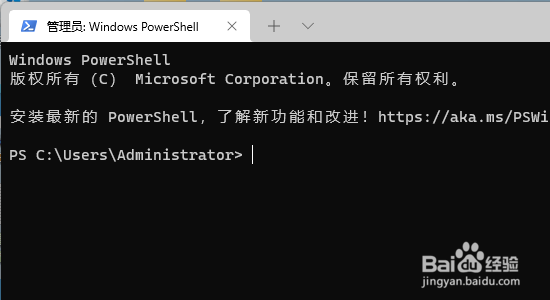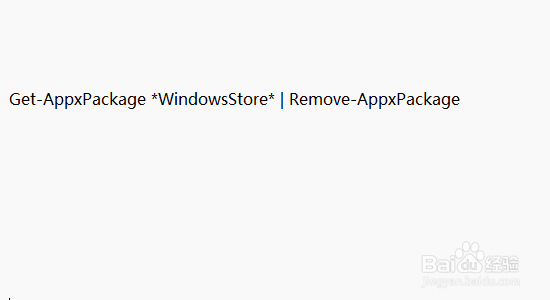win11怎么样卸载系统自带的Microsoft store应用
1、首先在任务栏找到开始图标就是四个方格这个鼠标右击一下
2、选择windows终端(管理员)这个进去终端界面
3、终端的界面开始是这样的
4、然后在里面在里面输入Get-AppxPackage *WindowsStore涯箨唁峦* | Remove-AppxPackage在按键盘的回车
5、他会显示进程初始化一闪而过然后返回这个时候说明就卸载成功了
6、现在点击开始图标在里面是找不到了
声明:本网站引用、摘录或转载内容仅供网站访问者交流或参考,不代表本站立场,如存在版权或非法内容,请联系站长删除,联系邮箱:site.kefu@qq.com。
阅读量:64
阅读量:95
阅读量:78
阅读量:37
阅读量:37